Reklaam
Võib arvata, et praeguseks oleksime juba kõik erinevad võimalused tasuta pilvesalvestuse kasutamiseks kasutusele võtnud. Oleme siin, MakeUseOf.com, oma natuke ära teinud. Panin enda ajurakud overdrive peale ja tulin mõnega pilvesalvestuse loovad kasutusviisid 10 parimat loomingulist kasutust Dropboxi või muu pilvesalvestuse jaoksKiirus, paindlikkus ja odavalt tehtavad ülesastumised muudavad pilvesalvestusvalikud teie dokumentide ja failide varundamiseks enamaks kui veebivõlviks. Kuid pilvesalvestus on midagi enamat kui need olulised, kuid igapäevased kasutused ... Loe rohkem paar kuud tagasi. Kuid me kõik vajame pidevat inspiratsiooniallikat ja see tuleb tavaliselt teiste ümbritsevate lugude põhjal.
Kui räägime pilvesalvestusest, siis taandub see tavaliselt kolme suure vahel - Dropbox, SkyDrive ja Google Drive Dropbox vs. Google Drive vs. OneDrive: milline pilvesalvestus on teie jaoks parim?Kas olete muutnud pilve ladustamise mõtteviisi? Dropboxi, Google Drive'i ja OneDrive'i populaarsed võimalused on ühinenud teistega. Aitame teil vastata, millist pilvesalvestusteenust peaksite kasutama. Loe rohkem . Võite ka Box.net sellesse tõsise mängijana visata. Või Ubuntu One. Nimed võivad muutuda, kuid ühine nimetaja on see, et kasutame neid varundamiseks ja koostöö tegemiseks. Proovime siis leida veel huvitavaid viise, kuidas kogu meile antud ruum tasuta ära täita.
Perekonnaajaloo võlvina… Intervjuud vanavanematega
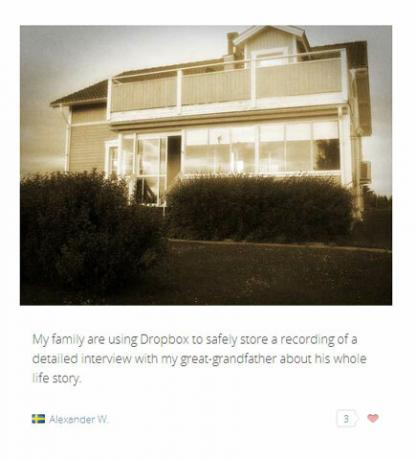
Leidsin seda pilvesalvestuse liigutavat kasutamist sirvimise ajal Dropbox - 100 miljonit tänu alamsait. Kui enamik meist kasutab varundamiseks ja ühistööks Dropboxi ja muid pilvesalvestusvõimalusi, siis keegi oli inspireeritud kasutama seda perekondlike ehete hoidmise kohana - intervjuud nende vanavanemaga, kes ümbritsevad tema elu lugu.
Salvestage kõik oma Gmaili manused Google Drive'i
Aaron andis meile kasutamise kohta üksikasjaliku ülevaate Manused.me Vabastage Gmaili postkasti manused saidil Attachments.meKas olete kunagi saanud oma ülemuselt, pereliikmelt, sõbralt või mõnel muul viisil ühendust saanud manusega e-kirja, siis salvestasite selle e-kirjaga, kuna soovisite manusele hiljem juurde pääseda? Sa ilmselt ... Loe rohkem kõigi Gmaili manuste salvestamiseks Google Drive'i, SkyDrive'i, Dropboxi ja Boxi. See on üks paremaid viise, kuidas katta neli pilveteenust ühe rakendusega. Attachments.me on a vaba kava ja kaks tasulist maitset. Rakenduse Attachments.me abil saate seadistada ka reegleid või filtreid, et konkreetsed failid konkreetsetesse kaustadesse suunata. Vabas plaanis saate seada kaks reeglit.
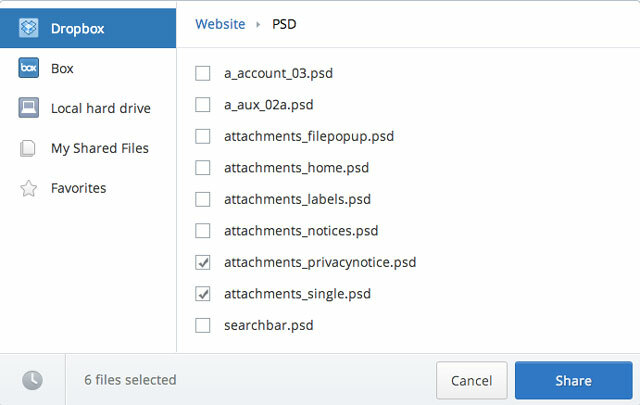
Automatiseeritud töövoogude seadistamiseks failide ja piltide manuste salvestamiseks Google Drive'i saate kasutada ka lihtsaid Google Scripteid. Digitaalne inspiratsioon annab teile kaks kasulikku skripti saatke oma Gmaili manused Google Drive'i ja ka salvestage Gmaili piltide manused automaatselt Google Drive'i. Viimane on mugav, kuna Google Drive saab teksti eraldamiseks piltidele ja PDF-failidele OCR-i teha. Microsoft SkyDrive'il on ka OCR-funktsioon. Näiteks kui teil on Google Drive'is hunnik PDF-faile, saate neid hõlpsalt otsinguriba kaudu otsida.
Hoidke oma häälmemosid Dropboxis
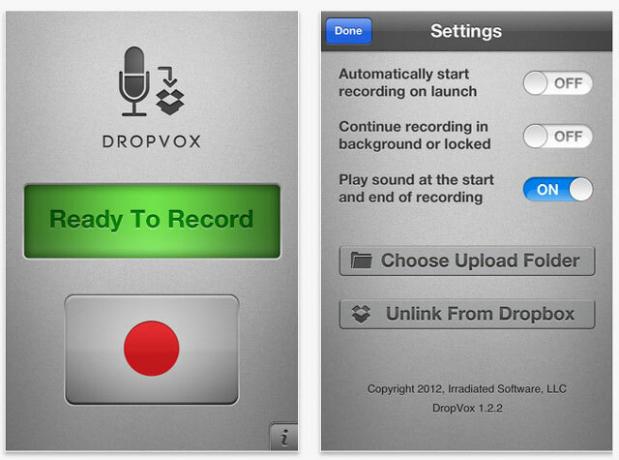
DropVox on sobiv nimega iOS-i rakendus, mis salvestab häälmemosid ja saadab selle otse Dropboxi. Rakendus on iseenesest lihtne. Ühe klõpsuga saate lüüa oma räägitud ideed ja meeldetuletused häälmemode kujul ja Dropboxi automaatselt üleslaaditud faili vormis M4A. Rakendus maksab iTunes Store'is 1,99 dollarit.
Manustage video Google Drive'iga
Google Drive on mugav võimalus, kui soovite üles laadida oma videoid ja manustada need veebisaidile või ajaveebisse. See on kasulik valik, kui te ei soovi YouTube'i või mõnda muud videote majutamise saiti kasutada.
1. Logige sisse Google Drive'i. Kliki Laadi üles.
2. Valige video ja klõpsake nuppu Jaga, et muuta vaatamisõigust privaatseks avalikuks, kui soovite seda hostida ajaveebis või veebisaidil.
3. Paremklõpsake üleslaaditud videofaili ja valige Ava koos - Google Drive Viewer.
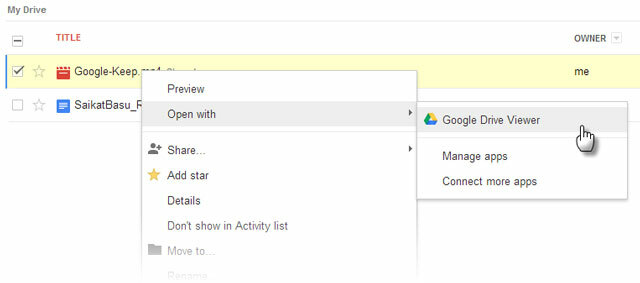
4. Valige Google Drive Vieweri lehel Fail - selle video manustamine. Kopeerige ja kleepige manustatud kood oma blogisse.
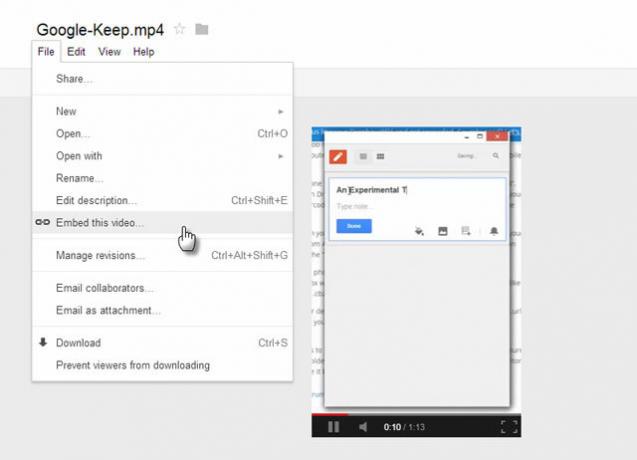
Kasutage Google Drive'i failide eelvaatena
Google Drive'i saab kasutada ekspromptfailide vaaturina. Praegu toetab see 30 failitüüpi. See hõlmab selliseid koodifailivorminguid nagu .CSS, .HTML, .PHP, .C, .PP, .H, .HPP, .JS. Saate vaadata ka .ZIP ja .RAR vorminguid. Kui teil on vektor illustreerimisprogrammile mõeldud fail ja seda pole installitud, proovige avada see fail Google Drive'is. Sellega saab avada Adobe Illustrator (.AI) ja laiendatava vektorgraafika (.SVG) faile. Sama ümbersõit kehtib ka AutoCAD (.DXF) failide puhul.
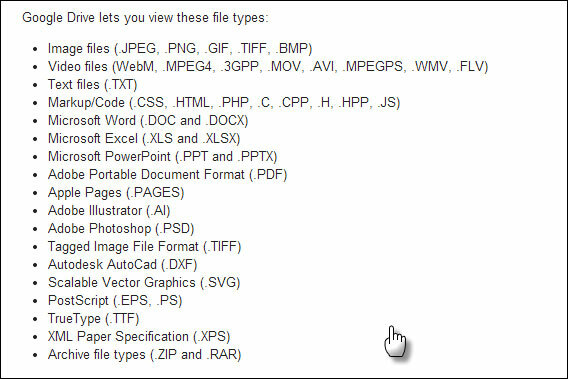
Toetatavaid failitüüpe, mille maht on kuni 25 MB, saab vajadusel vaadata ja printida. Faili vaatamiseks klõpsake faili pealkirjal Google Drive'is. Vaadake toetatud failitüüpide loend.
Kasutage Dropboxi taustpildi hoidlana
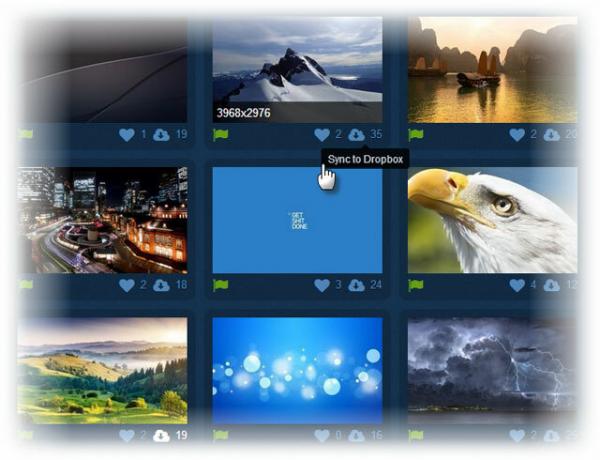
Mark rääkis Desktopprist juba 2012. aastal, kui ta andis välja beeta-kutseid. See on endiselt suurepärane vahend Dropboxi abil töölaua taustapildi välimuse kontrollimiseks. Kuna Dropbox on platvorm-agnostiline, töötab Desktoppr peaaegu iga OS-iga. Pärast nõuetekohast volitust saate sisse logida ja ühendada Desktoppr Dropboxi kausta „Tapeet”. Kausta värskendatakse uusimate taustapiltidega. Samuti saate oma taustapilte Desktoppr-i üles laadida, lisades oma pildid Dropboxi sees olevasse Desktoppr-i tapeedikausta. Veebirakendus sünkroonib taustapildid avaliku kuvamise jaoks.
Seadke oma Dropboxi tapeedikaust vaikeseadmeks Pilt. Minge Windowsis aadressile Juhtpaneel - Välimus - isikupärastamine.
Koostage Google Drive'is videokviktorine

Jah, saate seda nüüd teha Vormid Google Drive'is. Viimases värskenduses saate manustada YouTube'i video vormi ja luua interaktiivsemaid viktorine ja küsimustikke.
Saatke välja Exceli kiired uuringud
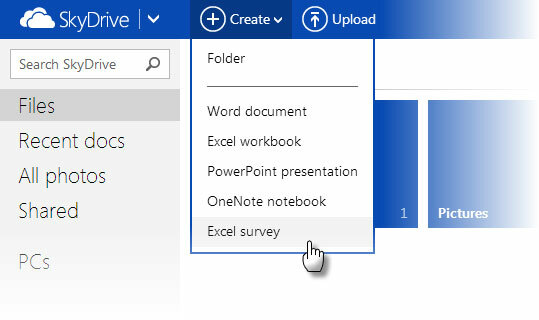
Google Drive ja Microsoft SkyDrive sobivad ideaalselt dokumentide loomiseks ja redigeerimiseks. Ryan näitas sellest rääkides SkyDrive'i ühte parimat kasutust kasutades SkyDrive'i ja veebirakendust OneNote Kuidas SkyDrive ja OneNote'i veebirakendus saavad teie veebiuuringuid aidata?Mul oli väga hea meel teada saada, et SkyDrive pakub teile tasuta OneNote'i veebirakendust, mille abil saate teha peaaegu kõike, mida teete oma töölaua OneNote'i rakendusega. Kui see... Loe rohkem veebiuuringute jaoks. Exceli uuringud on SkyDrive'i teine tugev omadus. Saate neid hõlpsalt kasutada sündmuste kavandamiseks, küsitluse läbiviimiseks, klassiviktoriinide koostamiseks, tagasiside kogumiseks jne.
1. Logi sisse SkyDrive.com-i [Katkine URL on eemaldatud]
2. Klõpsake nuppu Loo nuppu ja vali Exceli uuring.
3. Sisestage oma küsitluse nimi ja lisage küsimusi.
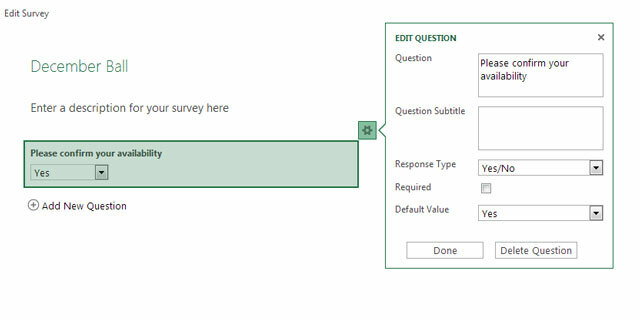
4. Jagage küsitlust (võite ka URL-i lühendada).
5. Küsitlusküsimuste vastused on koondatud Exceli arvutustabelisse.
6. Manustage arvutustabelid veebilehele või looge neist Exceli aruandeid.
Ajalehtede väljalõiked ja koomiksid
Veel on mõned asjad, mida ei avaldata Internetis. Ajalehtede väljalõikamine on üks selline. On artikleid, mille kohta ma ei leia ühtegi veebikoopiat. Järgmine parim asi - kasutage kaamerat, et skannida koopia ja teisendada see graafiliseks veebis hoidmiseks. Näiteks meie juhtival üleriigilisel päevalehel on iganädalane finantsnõustamise veerg. Nende teadmiste summa läheb Dropboxi kausta, mis on tähistatud kui “Finantstunnid”. Hea on veel see, et sama ajaleht avaldab e-paberina ka täpse ajalehe eksemplari. See muudab ka nimetatud artiklite ekraanipildi tegemise mugavaks.
Koomiksid on lapsepõlve klambrid. Minu esimene armastus nende vastu sai ilmselt juured meie ajalehe teisel leheküljel. Tänu neile saan oma armastust endale lubada, hoides parimaid ribasid Dilbertist Garfieldini JPEG-failidena pilvekaustas.
Kus hoiate kogu oma lemmikinfograafikat
Kaldun armunud hästi tehtud infograafikasse. On palju neid, kes keerlevad isikliku lemmikhobi - fotograafia - ümber. Need fotograafia infograafikud pole mitte ainult juhendmaterjalid, vaid ka pettuslehed. Pilvesalvestus annab mulle koha, kus mul need käepärast on, ja kogu vaba ruumi, et neid vabal ajal varuda. Juurdepääs neile on ka mobiiltelefonist, kui ma olen väljas ja umbes oma kaameraga.
Vaatame üle mõned näpunäited, mida me varem käsitlesime. Justin näitas meile, kuidas seda teha e-raamatukogu sünkroonimine e-raamatud, kaugjuhtimispult ja muud Dropboxi loomingulised kasutusviisid, mida te pole veel mõelnudKas arvate, et olete mõelnud Dropboxi igast võimalikust kasutamisest? Sa pole seda teinud. Ka mina pole Minusugused kirjanikud ei unista kunagi Dropboxi kasutamise uutest viisidest unistades, sest see näib lihtne ... Loe rohkem muu hulgas Dropboxiga. Ta läks jälle tagasi näitama kuidas saab Dropboxi kasutada kalendrite sünkroonimiseks 4 ainulaadset ja lahedat viisi Dropboxi kasutamiseks Loe rohkem ja käivitage BitTorrenti allalaadimine eemalt. Bakari andis meile Dropboxi veel kümme kasutamist Dropboxi kümme parimat kasutusala, millele te pole võib-olla isegi mõelnudPaljude edasijõudnute arvutikasutajate jaoks on Dropbox esmane pilvepõhine salvestus- ja ühiskasutusdokumentide teenus. See on asendanud minu Macis kausta Dokumendid ja see on peamine viis, kuidas oma failide vahel faile sünkroonida ... Loe rohkem me polnud siis veel mõelnud. Veel mõned leiavad mainimist meie saidil tasuta Dropboxi juhend Mis on Dropbox? Dropboxi mitteametlik kasutusjuhendMis on Dropbox ja kuidas seda kasutada? Meie Dropboxi kasutusjuhend selgitab kõike, mida peate alustamiseks teadma. Loe rohkem .
Näib, et Dropbox saab kogu tähelepanu, kuid kui pilvesalvestust saab vaadelda kui varumis- ja edasisuunamisruumi, siis on kindlasti palju uuenduslikke viise nende kõigi kasutamiseks. Olen kindel, et teil on mõni neist meeles. Just see on kommentaaride ruum. Andke meile oma parimad näpunäited ja veel mõned näpunäited, mis teie arvates peaksid olema võimalikud, kuid ei tea veel kuidas. Me nuputame nad välja. Samuti rääkige meile oma valitud pilvesalvestusest.
Saikat Basu on Interneti, Windowsi ja produktiivsuse asedirektor. Pärast MBA ja kümneaastase turundusalase karjääri eemaldamist on ta nüüd kirglik aidata teistel oma jutuvestmisoskust parandada. Ta otsib kadunud Oxfordi koma ja vihkab halbu ekraanipilte. Kuid fotograafia, Photoshopi ja produktiivsuse ideed rahustavad tema hinge.


